win7电脑设置了家长控制怎么取消 如何解除win7家长控制
更新时间:2023-03-30 11:37:46作者:jiang
对于一些家长来说,为了防止自己的孩子过度沉迷于win7电脑游戏,就会通过设置家长控制功能来对win7系统进行控制,然而随着时间一长,也不在需要用到家长控制功能,就想要将其进行解除,那么win7电脑设置了家长控制怎么取消呢?这里小编就来告诉大家win7电脑设置了家长控制取消设置方法。
具体方法:
1、找到你电脑上的计算机图标,如图

2、双击打开,进入到我的计算机界面,如图
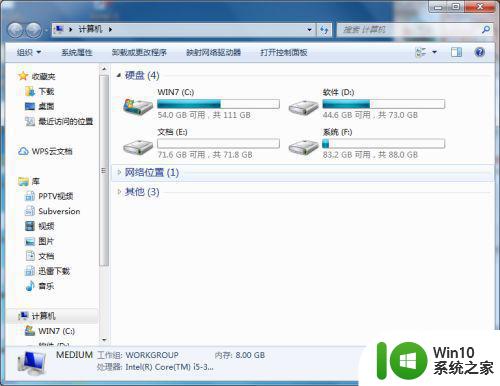
3、点击打开控制面板,进入到控制面板界面,如图
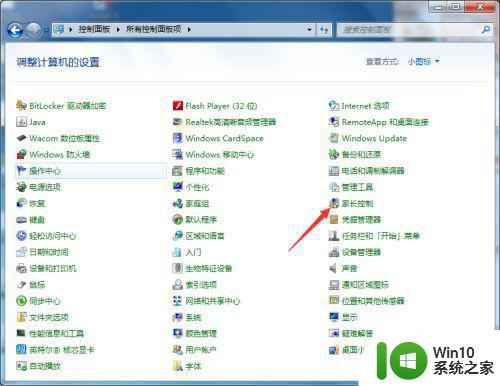
4、点击家长控制,进入到家长控制界面这里显示开启的家长控制的帐号,如图
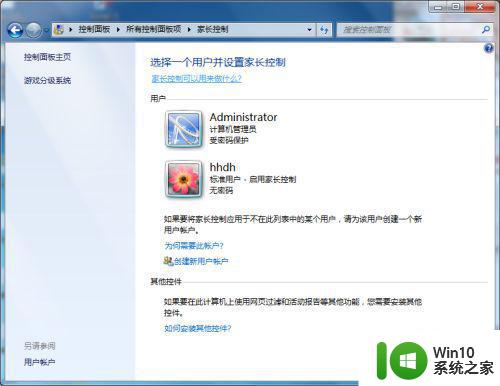
5、点击受控制的帐号,进入到用户控制界面,如图
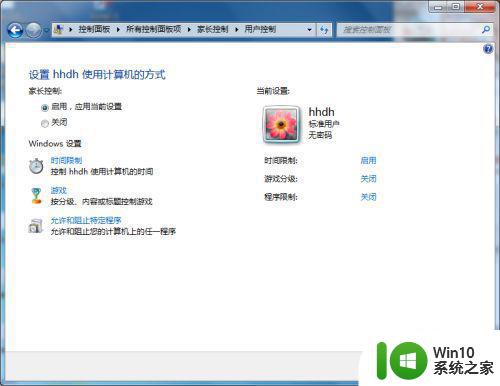
6、选择家长控制的关闭选项,点击确定按钮就完成家长控制关闭了,如图
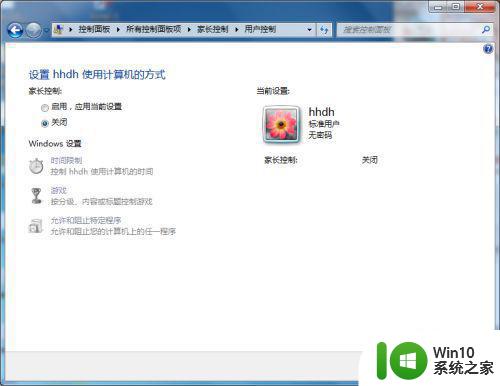
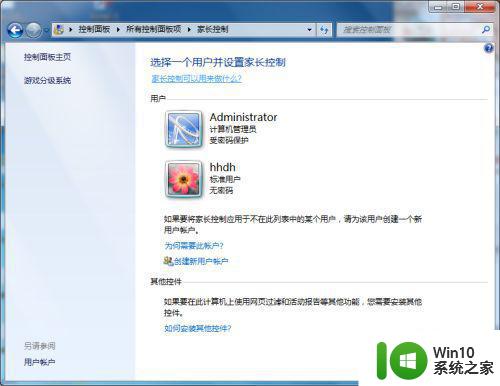
以上就是关于win7电脑设置了家长控制取消设置方法了,有需要的用户就可以根据小编的步骤进行操作了,希望能够对大家有所帮助。
win7电脑设置了家长控制怎么取消 如何解除win7家长控制相关教程
- win7家长控制如何关闭 win7如何取消家长控制设置
- w7电脑设置家长控制的方法 w7系统如何设置家庭控制
- w7打开家长控制功能的方法 w7如何设置家长控制功能
- win7家长控制功能的使用方法 win7家长控制功能怎么使用
- win7 64位系统家长控制怎么设置 win7 64位系统家长控制设置教程
- windows7电脑家长控制功能设置的方法 windows7电脑家长控制功能怎么设置
- Win7如何解除限制网速 Win7怎么取消限制网速设置
- win7电脑被控屏了如何退出 win7电脑被控屏如何解除
- win7鼠标nvidia控制面板不见了如何处理 Win7系统中NVIDIA控制面板消失的解决方法
- 如何在Win7系统中找到Nvidia控制面板并进行设置 Win7电脑如何打开Nvidia显卡控制面板进行调整
- win7开机自检时间长怎么取消 win7开机自检时间长如何缩短
- win7打开NVIDIA控制面板提示“NVIDIA显示设置不可用”的解决方法 win7打开NVIDIA控制面板提示“NVIDIA显示设置不可用”怎么办
- window7电脑开机stop:c000021a{fata systemerror}蓝屏修复方法 Windows7电脑开机蓝屏stop c000021a错误修复方法
- win7访问共享文件夹记不住凭据如何解决 Windows 7 记住网络共享文件夹凭据设置方法
- win7重启提示Press Ctrl+Alt+Del to restart怎么办 Win7重启提示按下Ctrl Alt Del无法进入系统怎么办
- 笔记本win7无线适配器或访问点有问题解决方法 笔记本win7无线适配器无法连接网络解决方法
win7系统教程推荐
- 1 win7访问共享文件夹记不住凭据如何解决 Windows 7 记住网络共享文件夹凭据设置方法
- 2 笔记本win7无线适配器或访问点有问题解决方法 笔记本win7无线适配器无法连接网络解决方法
- 3 win7系统怎么取消开机密码?win7开机密码怎么取消 win7系统如何取消开机密码
- 4 win7 32位系统快速清理开始菜单中的程序使用记录的方法 如何清理win7 32位系统开始菜单中的程序使用记录
- 5 win7自动修复无法修复你的电脑的具体处理方法 win7自动修复无法修复的原因和解决方法
- 6 电脑显示屏不亮但是主机已开机win7如何修复 电脑显示屏黑屏但主机已开机怎么办win7
- 7 win7系统新建卷提示无法在此分配空间中创建新建卷如何修复 win7系统新建卷无法分配空间如何解决
- 8 一个意外的错误使你无法复制该文件win7的解决方案 win7文件复制失败怎么办
- 9 win7系统连接蓝牙耳机没声音怎么修复 win7系统连接蓝牙耳机无声音问题解决方法
- 10 win7系统键盘wasd和方向键调换了怎么办 win7系统键盘wasd和方向键调换后无法恢复
win7系统推荐
- 1 风林火山ghost win7 64位标准精简版v2023.12
- 2 电脑公司ghost win7 64位纯净免激活版v2023.12
- 3 电脑公司ghost win7 sp1 32位中文旗舰版下载v2023.12
- 4 电脑公司ghost windows7 sp1 64位官方专业版下载v2023.12
- 5 电脑公司win7免激活旗舰版64位v2023.12
- 6 系统之家ghost win7 32位稳定精简版v2023.12
- 7 技术员联盟ghost win7 sp1 64位纯净专业版v2023.12
- 8 绿茶ghost win7 64位快速完整版v2023.12
- 9 番茄花园ghost win7 sp1 32位旗舰装机版v2023.12
- 10 萝卜家园ghost win7 64位精简最终版v2023.12